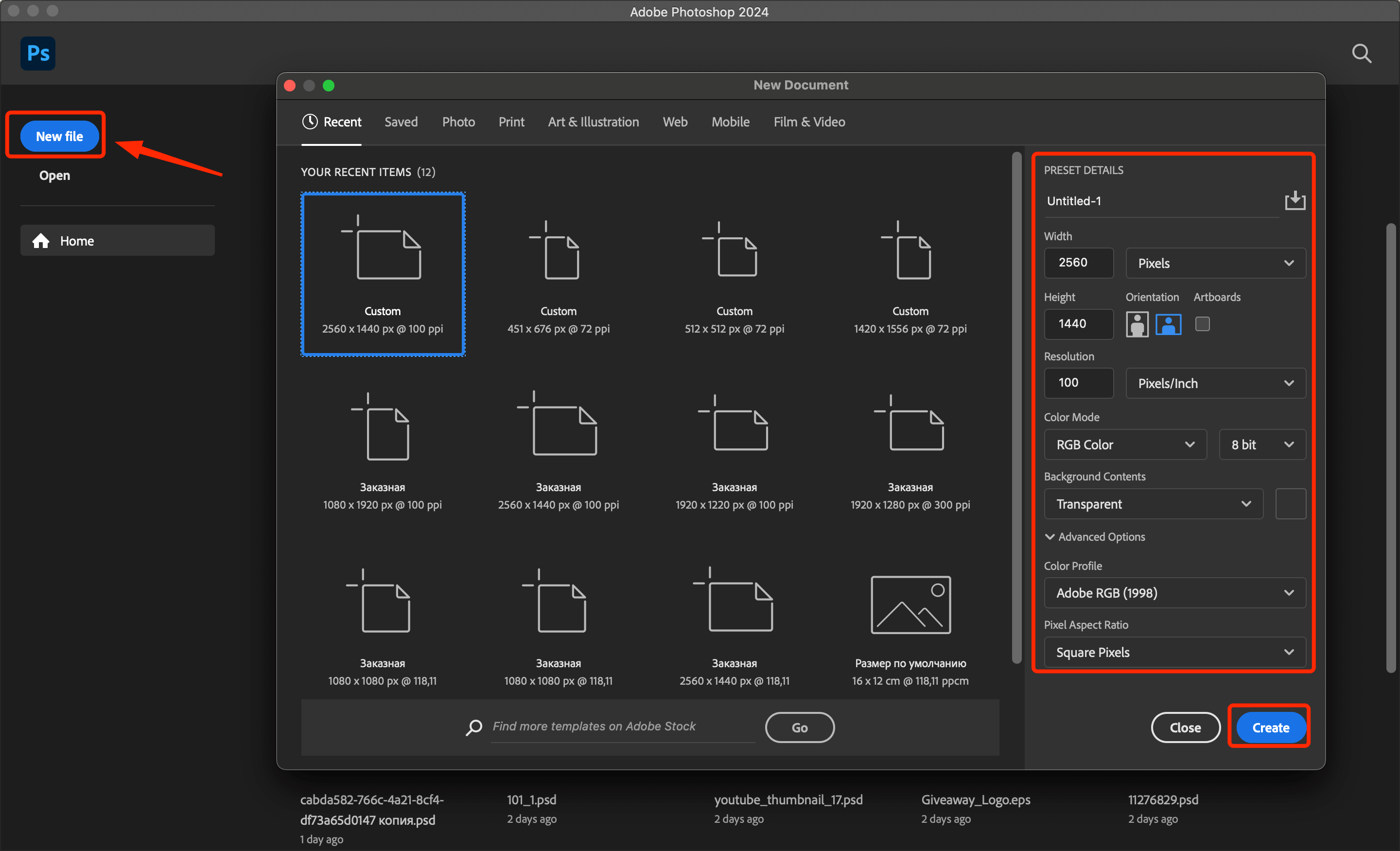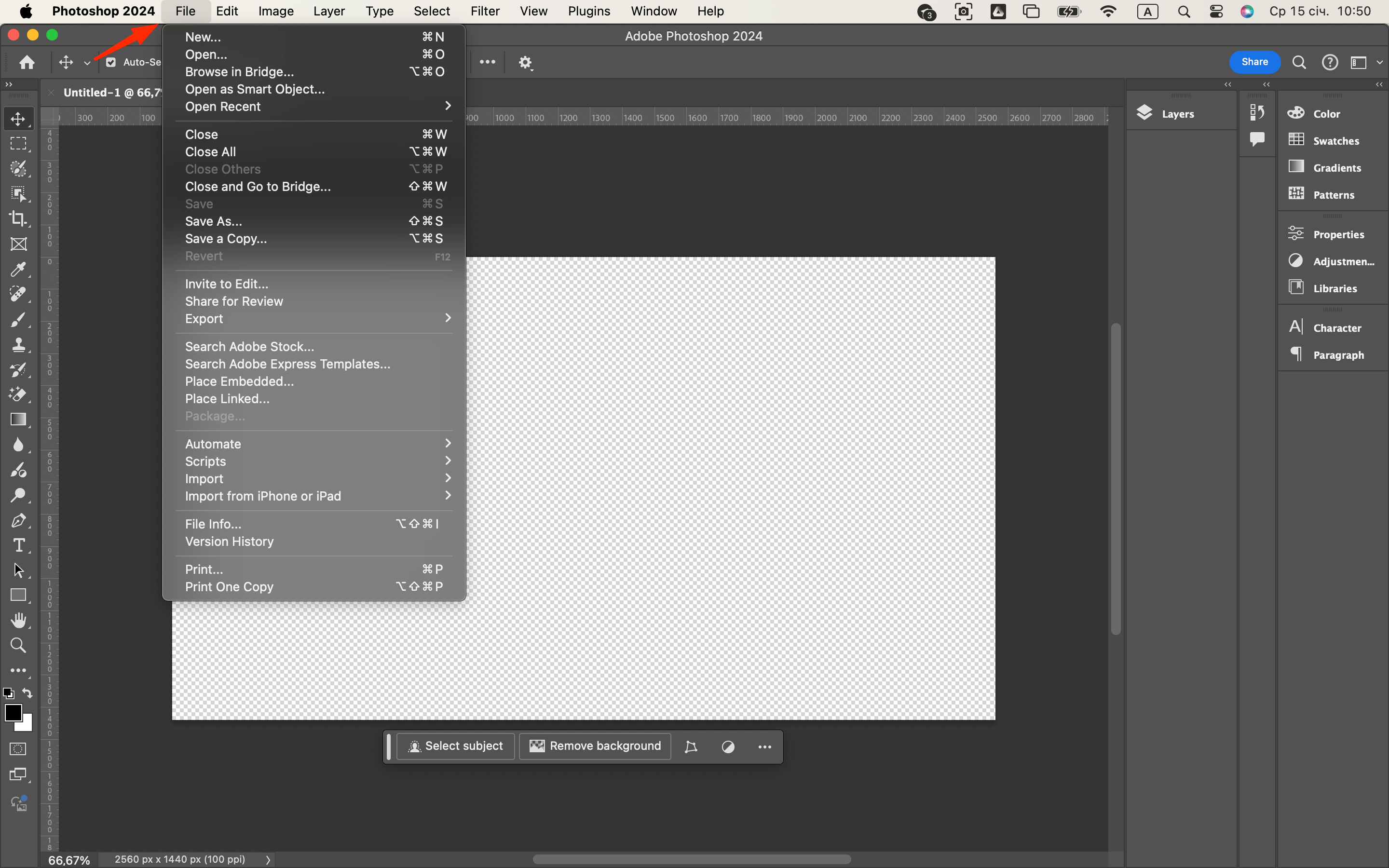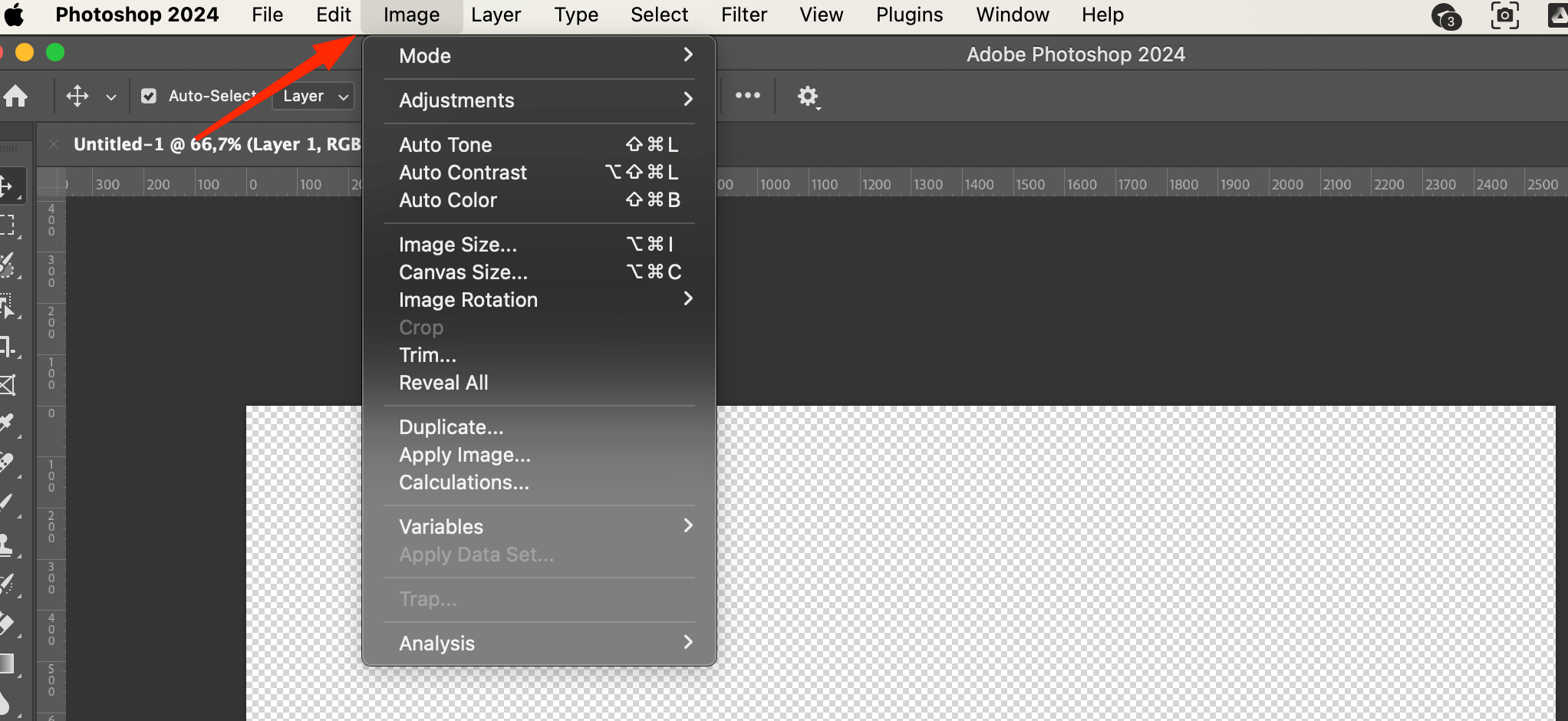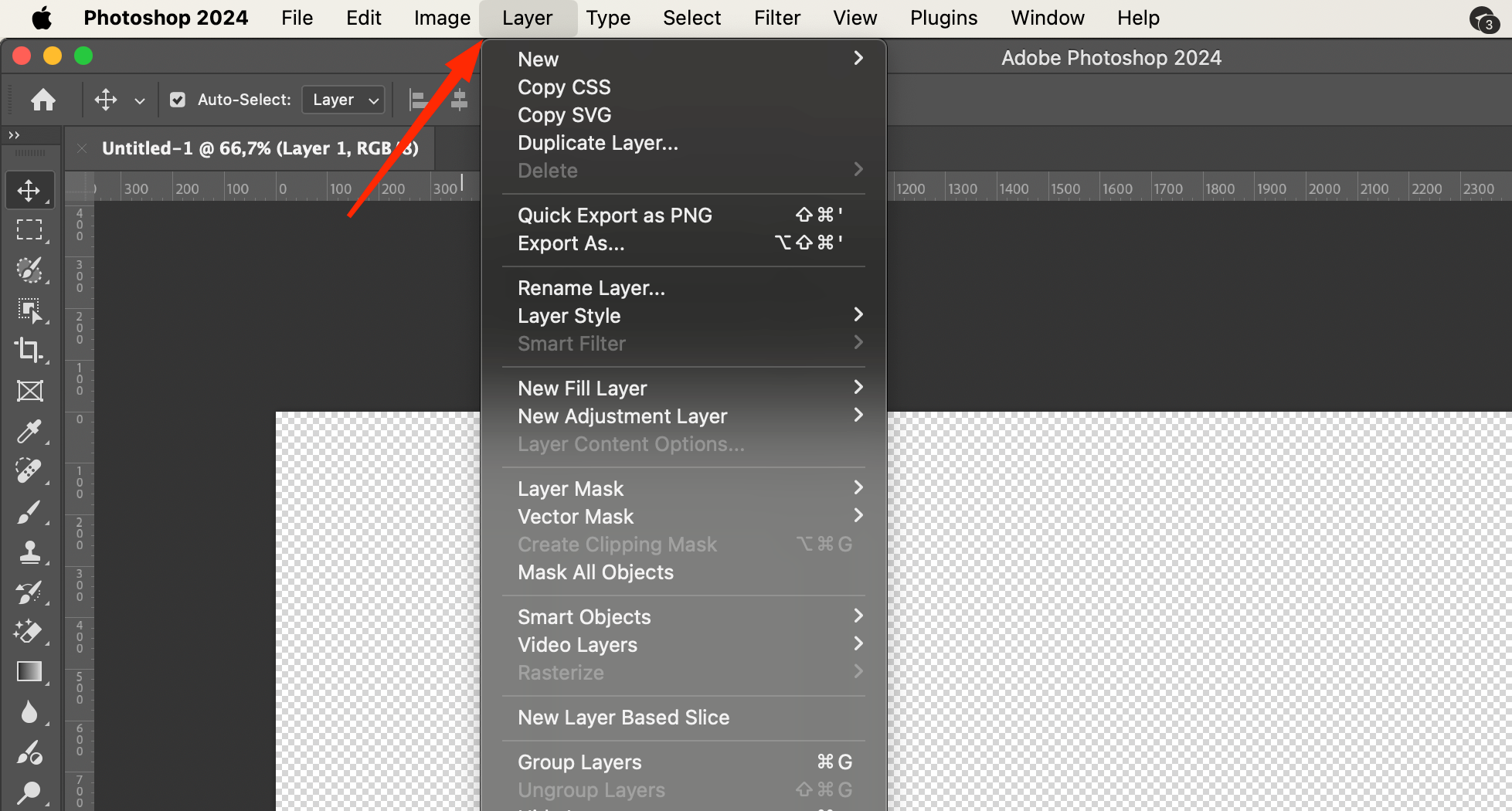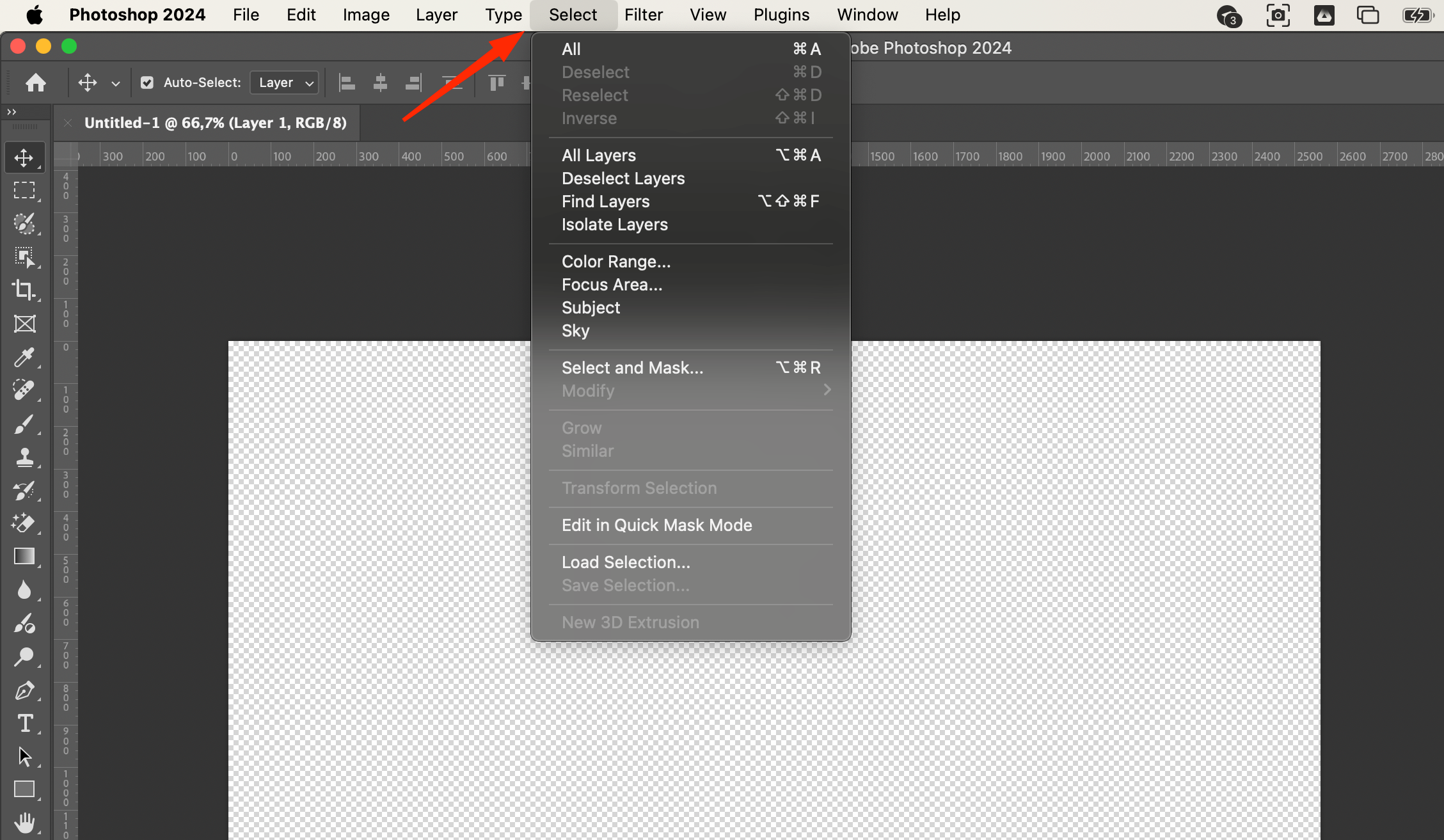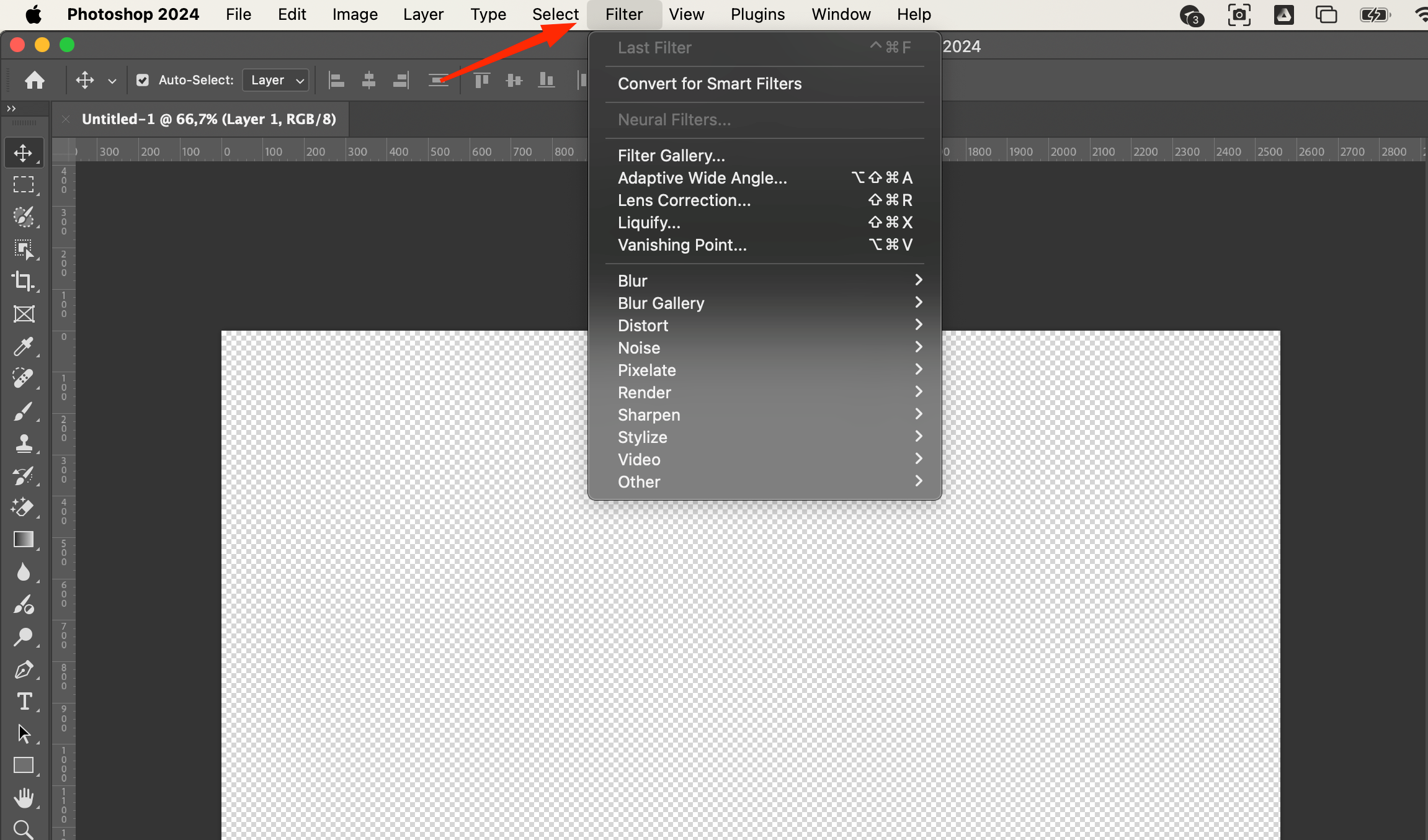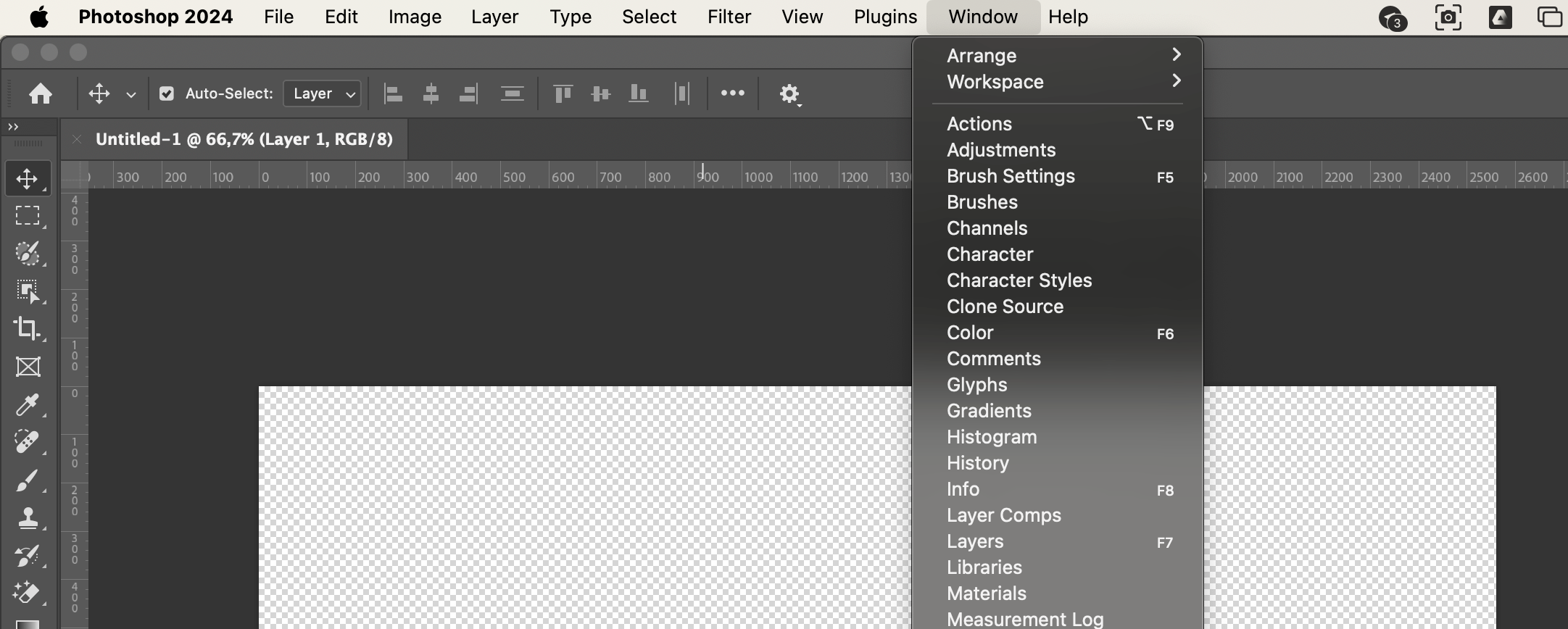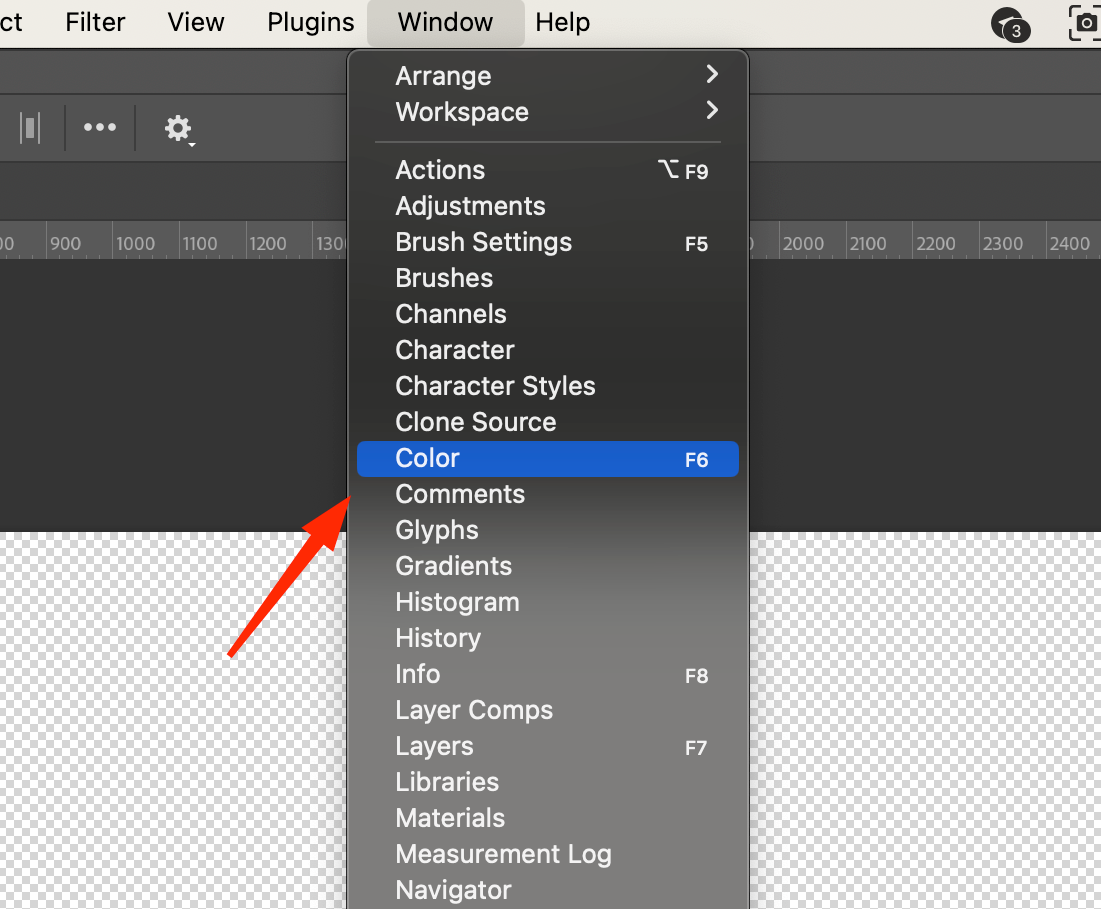Viens no labākajiem veidiem, kā apgūt jebkuru programmatūru, ir īstenot projektu. Un šajā gadījumā Photoshop, šī ir neapšaubāmi abpusēji izdevīga iespēja, kas sniegs vispārēju izpratni par grafisko redaktoru, tā saskarni un rīkiem. Detalizētākas pamācības, lai pilnveidotu savas prasmes, atradīsiet internetā, sekojot attiecīgajām vaicājām.
Jauna faila izveide
Projekta izveide no nulles sākas sākuma lapā, kur tiek parādīts logs ar topošā projekta parametriem. Varat izvēlēties no veco projektu šabloniem vai izveidot jaunus iestatījumus. Labajā pusē varat pielāgot orientāciju, izmērus, krāsu profilu un izšķirtspēju. Attiecībā uz krāsu profilu sākumā to var atstāt sākotnējā stāvoklī un pēc tam nospiest taustiņu "OK", lai turpinātu turpmākās darbības.
Saskarnes elementi
Lielākā daļa Adobe Photoshop iestatījumu un funkcionālo elementu ir apkopoti augšējā panelī. Ja tos apgūstat no nulles, tas var sagādāt zināmas grūtības, jo saskarnē ir daudz elementu, terminu un pogu, kas iesācējiem nav pazīstami.
Tāpat kā daudzos citos redaktoros, pirmais, kas tiek aptverts, ir "Faili" pogu. Noklikšķinot uz tās, varat skatīt pamatdarbību sarakstu. Ja neatceraties, kā izveidot jaunu projektu vai importēt failus, noklikšķiniet uz "Faili" postenis. Tajā tiek parādītas atbildes uz katru no jautājumiem. Lielākajai daļai komandu ir karstie taustiņi, kas atvieglo noteiktu funkciju veikšanu. Ja iespējams, iegaumējiet tās, jo tas ļaus strādāt ar redaktoru 2-3 reizes ātrāk, nenovēršot uzmanību no darba loga.
Rediģēšana
Nākamais programmas logs ir "Rediģēšana". Šeit ir pieejami tādi pamatdarbības rīki kā "Atcelt", "Redo darbība", "Izgriešana" u. c., līdzīgi kā Microsoft Office Word. Tomēr ir arī dažas papildu iespējas. Piemēram, izvēlnē var atrast attēla pārveidošanu, veikt slāņu izlīdzināšanu vai aizpildīšanu. Ja vēlaties, varat pārveidot kadru ar spilgti saulainu laiku par lietus dienas attēlu, izmantojot režīmu "Automātiska debess nomaiņa". Photoshop spēj paveikt lietas, ko fotogrāfs pat nevar iedomāties.
Attēls
Sadaļā Attēls ir rīki krāsu iestatījumu kontrolei. Ar tās palīdzību varat aktivizēt krāsu korekciju, tostarp automātiskajā režīmā. Tā sniedz arī iespēju mainīt audekla iestatījumus, apgriezt attēlu vai pagriezt to par dažiem grādiem.
Slāņi
Instruments "Slāņi" ir paredzēts slāņu izveidei vai dublēšanai. Profesionāli grafikas redaktori šajā izvēlnē izmanto gudros objektus, maskas un pielāgošanas slāņus. Ja ir nepieciešams importēt vienu slāni no lielas kompozīcijas, arī tas nebūs problēma.
Teksts
Sadaļā "Veids" ir iekļauti elementi, kas nodrošina elastīgāku un padziļinātāku teksta iestatījumu kontroli. Izmantojot to, varat tekstu rastrēt (pārvērst pikseļos), ekstrudēt to 3D formātā, izlīdzināt utt. Tā arī ļauj nepieciešamības gadījumā bibliotēkā iekļaut jaunus fontus.
Atlase
Izvēles logs ir īpašs rīks ar daudziem apakšpozīcijām, piemēram, atsevišķa izvēle, grupas izvēle un pat slāņa izvēle. Lietotājs var aktivizēt gan apgabalu, gan arī piešķirt algoritmam noteiktu krāsu diapazonu (piemēram, tikai zaļi objekti). Algoritms arī spēs atpazīt debesis attēlā un atvienot tās no citiem kadra elementiem.
Filtrs
Logs "Filtrs" ir pieprasīts to lietotāju vidū, kuri izmanto Photoshop, lai apstrādātu fotoattēlus. Šeit ir pieejami īpaši rīki, kas novērš fotografēšanas procesa kļūdas: izkropļojumu korekcija, trokšņu novēršana, lauka dziļuma imitācijas pievienošana, līdzīgi kā profesionālā optika utt. Ir daudz iebūvētu opciju fotogrāfiju stilizēšanai, ja vēlaties tās padarīt "grunge" vai "noir". Katrā filtrā ir ietverti uzlaboti iestatījumi, lai iegūtu unikālu rezultātu.
Windows
Izmantojot noklusējuma iestatījumus, Photoshop logi ir ekrāna labajā stūrī. Varat pielāgot logu displeja formātu dažādiem uzdevumiem. Tos var pārveidot, nosūtīt uz citām vietām, saspiest, izstiept un sasaistīt kopā, lai tos būtu vieglāk vilkt un nomest. Varat aktivizēt vai paslēpt konkrētu logu, izmantojot cilni "Logs". Lai saglabātu iestatītos parametrus, dodieties uz sadaļu "Darba telpa", pēc tam noklikšķiniet uz "Jauna darba telpa" un "Saglabāt".
Apskatīsim, kā strādāt ar logiem, izmantojot apakšpozīcijas "Krāsa" piemēru.
Šis rīks atrodas bloka augšpusē un tiek izmantots, lai mainītu figūru, līniju, fona attēla un svītrojumu krāsu. Logā ir četras cilnes. Pirmā ir paredzēta krāsu parauga izvēlei, otrā - sarežģītu gradientu iestatīšanai, bet trešā - raksta kā aizpildījuma izmantošanai.
Tieši zem tās atrodas izvēlne Īpašības. Pēc noklusējuma tā ir neaktīva, bet, ja noklikšķiniet uz objekta, tā aktivizēsies un parādīs tā pamatparametrus, kurus var mainīt.
Logs "Slāņi" ir svarīga grafiskā redaktora daļa, jo darbs tajā ir balstīts uz daudzlīmeņu slāņu izkārtojumu. Katrs no tiem nodrošina neatkarīgu rediģēšanu bez saskares ar citiem elementiem. Var manuāli mainīt sajaukšanas režīmu, caurspīdīgumu, aizpildījuma intensitāti utt. Slānis "Fons" standarta formātā nav rediģējams, taču šo ierobežojumu var atcelt, noklikšķinot uz bloķēšanas ikonas.
Pēc iepazīšanās ar logiem varat pāriet pie galveno rīku izpētes, kas atrodas ekrāna kreisajā pusē esošajā panelī. Lielākajā daļā no tiem ir vairāki atsevišķi rīki noteiktu uzdevumu veikšanai. Tiem ir pievienoti arī "karstie taustiņi", lai ātri nospiestu noteiktas kombinācijas.